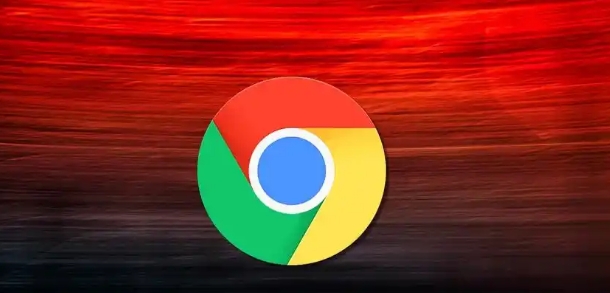
首先,打开 Chrome 浏览器,确保你已经成功安装并正常运行它。接下来,有两种常见的方法可以开启开发者工具。第一种方法是使用快捷键,在 Windows 和 Linux 系统中,同时按下“Ctrl + Shift + I”组合键;在 Mac 系统中,则同时按下“Command + Option + I”组合键。通过这种方式,你将快速调出开发者工具面板,它会显示在浏览器窗口的底部或右侧,具体位置取决于你的浏览器设置和当前窗口大小。
另一种方法是通过浏览器菜单来启用开发者工具。点击 Chrome 浏览器右上角的三个点图标,这是浏览器的主菜单按钮。在下拉菜单中找到“更多工具”选项,将鼠标悬停在该选项上,会弹出子菜单,从中选择“开发者工具”,即可打开开发者工具面板。
当开发者工具面板打开后,你会看到多个不同的标签页,如“Elements”(元素)、“Console”(控制台)、“Sources”(源代码)等。这些标签页各自具有独特的功能和用途。例如,“Elements”标签页允许你查看和编辑网页的 HTML 和 CSS 结构,实时预览页面元素的样式和布局变化;“Console”标签页则用于显示脚本执行过程中的错误信息、警告以及日志输出,方便开发者进行代码调试和故障排除;“Sources”标签页可以浏览和调试网页所加载的所有脚本文件,包括 JavaScript、CSS 等。
在开发过程中,你可以充分利用这些标签页提供的功能。比如,当你怀疑某个网页元素的样式出现问题时,可以在“Elements”标签页中选中该元素,通过右侧的样式编辑器直接修改其 CSS 属性,立即看到页面上的变化,从而快速定位和解决问题。如果遇到脚本错误,切换到“Console”标签页,根据错误提示信息找到出错的代码行,进行相应的修复和调试。
此外,开发者工具还提供了一些高级功能,如性能分析工具、网络请求监控等。通过性能分析工具,你可以深入了解网页的加载时间和资源消耗情况,找出性能瓶颈并进行优化。网络请求监控则能够记录浏览器与服务器之间的所有通信数据,帮助你分析网络请求的效率和响应时间,对于排查网络相关问题非常有帮助。
总之,Chrome 浏览器的开发者工具是一个功能强大且实用的工具,掌握其启用方法和基本操作技巧,对于开发者来说至关重要。无论是进行网页开发、调试还是优化,都能借助它提高工作效率,打造出更加优质、高效的网页应用。







